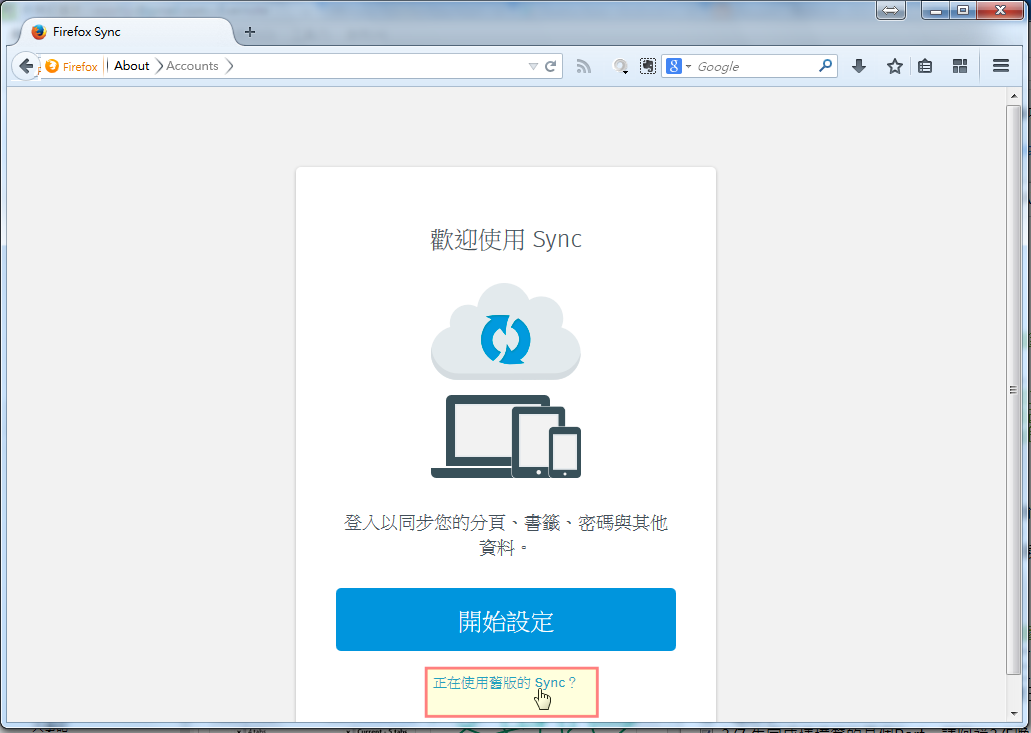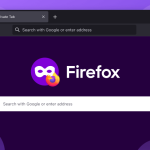是的,火狐浏览器具有同步功能。通过创建并登录火狐账户,用户可以在多个设备之间同步书签、密码、历史记录、开放的标签页、插件和偏好设置。这使得在不同设备上使用火狐浏览器时,能够无缝地访问个人信息和配置。
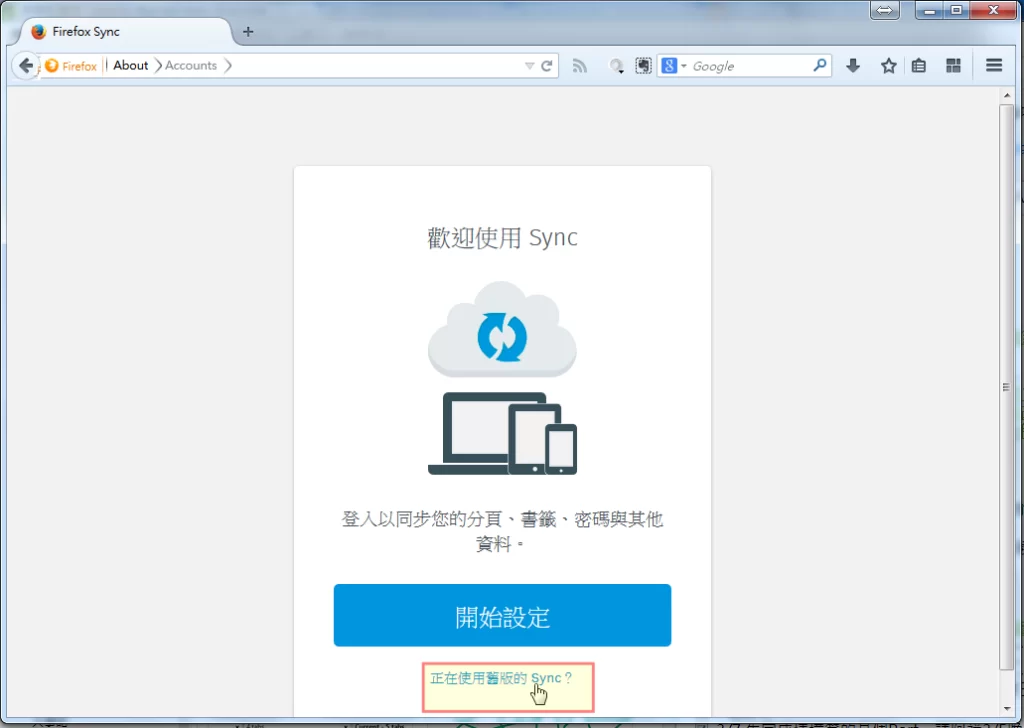
设置火狐浏览器同步功能
如何创建和管理火狐账户
- 创建账户:打开火狐浏览器下载好的应用,点击右上角的菜单按钮(三条横线),选择“登录”。在弹出的页面中点击“创建账户”,输入您的邮箱地址、密码以及其他必需信息,然后遵循屏幕上的指示完成账户创建过程。
- 验证邮箱:创建账户后,您会收到一封来自Mozilla的验证邮件。打开邮件并点击验证链接,以激活您的火狐账户。
- 管理账户设置:登录后,您可以通过访问“账户设置”来管理个人信息、更改密码、设置双因素认证等安全选项,以及查看已同步的设备列表。
启用和配置同步选项
- 启用同步功能:登录您的火狐账户后,回到浏览器设置菜单中选择“同步”,然后点击“启用同步”按钮。这将开启您的设备与火狐服务器之间的数据同步。
- 选择同步内容:在同步设置中,您可以选择要同步的数据类型,如书签、密码、历史记录、开放的标签页、附加组件和偏好设置。根据您的需要勾选相应的选项。
- 设备间同步:配置完同步选项后,任何添加的设备都可以登录到同一个火狐账户来实现数据同步。这意味着您可以在家中的电脑、办公室的电脑以及移动设备之间无缝切换,所有的浏览数据将保持最新和一致。
火狐浏览器同步功能的优势
同步功能如何提高浏览效率
- 即时访问关键数据:通过同步功能,您可以在任何设备上即刻访问到所有保存的书签、密码和历史记录。这省去了重复输入密码和网址的时间,使您能更快地访问常用网站和服务。
- 无缝多设备体验:无论您是在办公室使用台式机、在路上使用智能手机,还是在家中使用平板电脑,同步功能确保了在所有设备上都能获得一致的浏览体验。这样,您可以在一台设备上开始工作或浏览,然后在另一台设备上无缝继续。
- 自动更新更改:当您在一个设备上添加或修改书签、密码或其他浏览数据时,这些更改会自动同步到所有其他设备。这样的自动更新确保您始终拥有最新的数据,提高工作和浏览的效率。
在多个设备上保持浏览器数据一致性的重要性
- 提高工作效率:保持数据一致性意味着您无需在不同设备之间重复搜索或重新输入信息,从而节省时间和减少劳动强度。这对于快速响应工作需求和保持生产力至关重要。
- 减少错误和数据丢失风险:同步功能通过在多个设备间自动备份浏览数据,减少了因设备丢失、损坏或数据误删除导致的信息丢失风险。
- 便于团队协作:对于使用共享账户的团队成员,保持浏览数据的一致性可以确保所有成员都能访问到最新的工作资源和信息。这对于保持团队间的协调和效率至关重要。
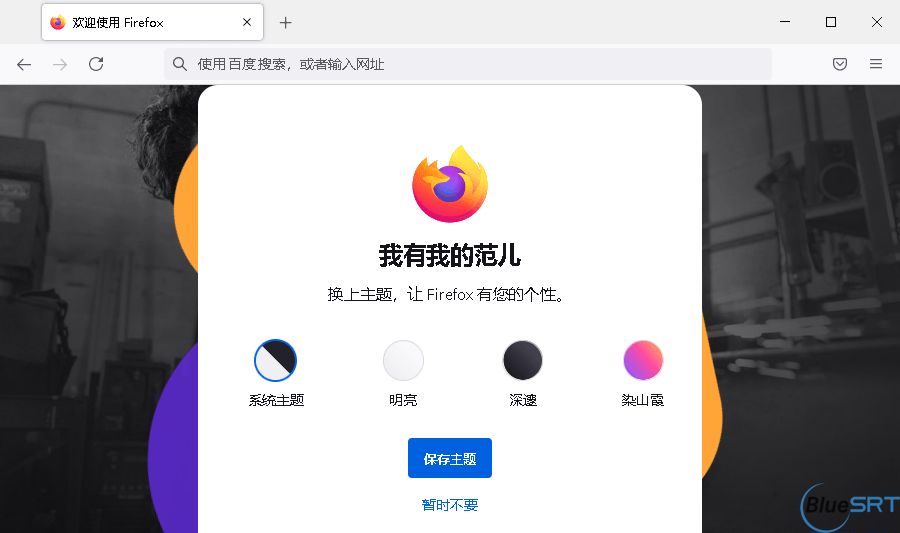
同步书签和密码
如何同步火狐浏览器中的书签
- 启用同步服务:首先,确保您已在火狐浏览器中登录到您的火狐账户。进入“选项”或“首选项”,找到“同步”部分,并确保已启用同步功能。
- 选择同步书签:在同步设置中,确保选择了“书签”作为同步内容之一。这样,您在一台设备上所做的添加、删除或修改书签的操作都会自动更新到所有其他已登录的设备上。
- 检查同步状态:如果需要,您可以手动触发同步,以确保所有更改都被立即应用。在浏览器的地址栏输入
about:sync-log查看同步日志,以确认书签同步的状态和历史。
安全同步和管理密码
- 使用强密码:确保您的火狐账户使用了强密码,这是保护同步数据,特别是密码信息的第一道防线。强密码通常包括字母、数字和特殊字符的组合,且长度不少于12个字符。
- 开启两步验证:为您的火狐账户设置两步验证,以增加一层额外的安全保护。即使有人得知您的密码,没有第二步验证代码也无法登录您的账户和访问您的同步数据。
- 定期更新和审查密码:定期更新您存储和同步的密码,并利用火狐浏览器提供的密码管理工具来审查和删除旧的或重复的密码。火狐浏览器还能生成强大的随机密码,帮助您避免使用容易被猜到的密码。
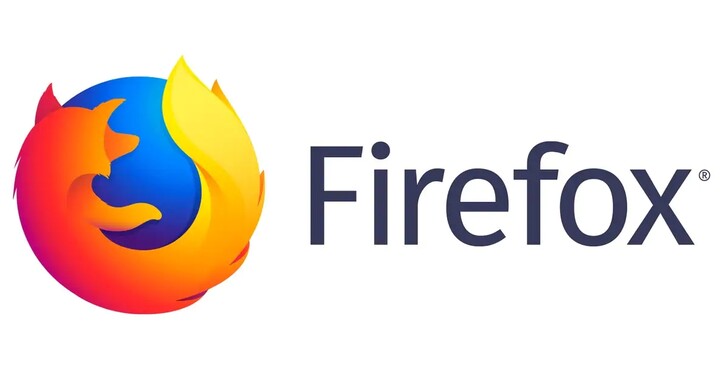
使用火狐浏览器同步历史记录和标签页
同步历史记录的步骤
- 启用同步功能:确保您已在火狐浏览器中设置了同步功能。在火狐浏览器中点击菜单按钮(三条横线),选择“首选项”,然后进入“同步”部分,登录您的火狐账户。
- 选择同步历史记录:在同步选项中,确保选中了“历史记录”。这样,您在一台设备上浏览的网页历史将自动与其他设备同步,前提是这些设备也使用了您的火狐账户登录。
- 验证同步状态:如果需要确认历史记录是否已同步,可以在另一台设备上打开火狐浏览器,检查历史记录是否显示了最近在其他设备上浏览的网页。
在多个设备上同步打开的标签页
- 启用标签页同步:同样地,在火狐的“同步”设置中,确保您勾选了“开放的标签页”。这允许火狐浏览器同步您在一个设备上当前打开的所有标签页到所有其他设备。
- 访问同步的标签页:在任何其他设备上,您可以通过访问“历史”>“同步的标签页”来查看和打开在其他设备上当前开放的标签页。这使得在不同设备间切换工作环境变得无缝且高效。
- 管理同步标签页:如果打开的标签页太多,可能会影响浏览器的性能。您可以选择关闭不需要的标签页,或使用标签页管理扩展来更好地组织和管理在多个设备上同步的标签页。

火狐浏览器的隐私保护与同步功能
火狐浏览器如何保护同步数据的安全
- 端对端加密技术:火狐浏览器使用端对端加密来保护所有同步的数据。这意味着您的数据(如书签、密码、历史记录等)在离开您的设备前被加密,并且只有在您的其他设备上才能被解密,即使数据在传输过程中被拦截,也无法被读取。
- 强制使用安全连接:火狐浏览器在同步数据时只使用HTTPS协议,确保数据在互联网上的传输过程是安全的。这防止了中间人攻击和数据窃听。
- 双重验证:火狐浏览器提供了双重验证(Two-Factor Authentication, 2FA)的选项,增加额外的安全层。即使他人知道您的密码,没有第二层验证,也无法访问您的同步账户。
选择哪些个人数据进行同步
- 个人偏好:您可以选择同步您的浏览器设置和偏好,这包括界面布局、主页配置、搜索引擎选择等。这样无论您使用哪台设备,都能得到一致的浏览体验。
- 重要的浏览数据:对于大多数用户而言,书签和密码是最重要的同步数据。书签帮助您快速访问常用网站,而密码管理器确保您可以安全地访问各种在线服务,无需记住复杂的密码。
- 敏感信息的考虑:虽然同步可以极大提升便利性和效率,但对于一些极其敏感的信息,如金融相关的网站密码,您可能需要考虑不在同步范围内。这可以通过在同步设置中自定义哪些信息被同步,哪些不被同步来实现。
火狐浏览器如何启用同步功能?
要启用火狐浏览器的同步功能,您需要创建一个火狐账户并登录。在浏览器的菜单中选择“选项”,然后点击“同步”标签,按照指示选择您希望同步的数据类型,如书签、密码、历史记录等。
火狐浏览器同步可以包括哪些数据类型?
火狐浏览器的同步功能支持多种数据类型,包括书签、密码、浏览历史、开放的标签页、扩展和主题设置。用户可以选择性地同步这些数据,以便在多个设备上保持一致的使用体验。
如何在多个设备上使用火狐浏览器的同步功能?
在每个设备上安装火狐浏览器并使用相同的火狐账户登录即可自动同步数据。确保在所有设备上启用同步并选择相同的同步设置,以便无缝地在不同设备之间切换和访问数据。